Win10如何重新安装Win8系统(详细教程和步骤,让您轻松回滚到Win8系统)
在使用Windows10系统的过程中,有时会遇到一些问题或者个人喜好需要回滚到Windows8系统。本文将详细介绍如何重新安装Win8系统,以帮助用户解决问题或满足个人需求。
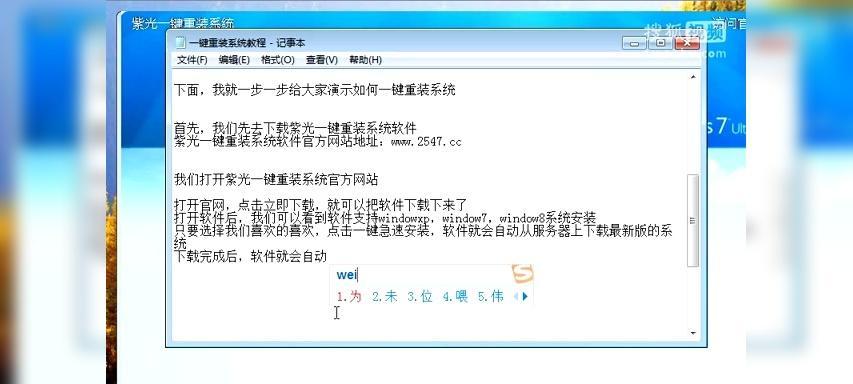
1.检查系统要求和备份文件
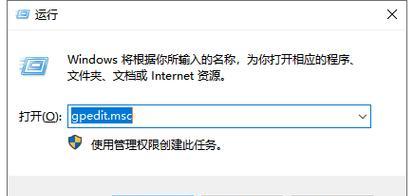
在开始重新安装Win8系统之前,首先需要确保计算机满足Win8系统的最低硬件要求,并备份重要的文件和数据,以防丢失。
2.下载Win8系统镜像文件
从Microsoft官方网站或其他可信来源下载Win8系统的ISO镜像文件,并将其保存到可访问的位置。
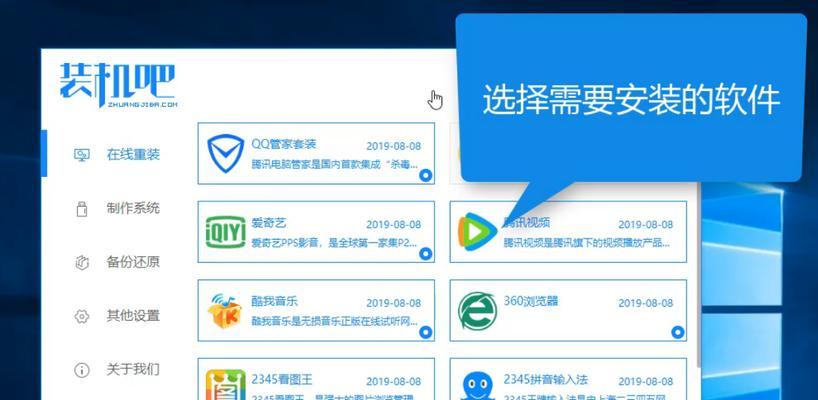
3.制作Win8系统安装盘或USB启动盘
使用制作启动盘的工具,如WindowsUSB/DVDDownloadTool或Rufus等,将Win8系统镜像文件写入DVD或USB设备。
4.进入计算机BIOS设置
将制作好的安装盘或USB设备插入计算机,重启计算机并进入BIOS设置界面。
5.设置计算机引导顺序
在BIOS设置界面中,将启动顺序设置为从DVD或USB设备引导,以确保计算机能够从安装盘或USB设备启动。
6.开始Win8系统安装
重启计算机后,系统会自动从安装盘或USB设备启动,进入Win8系统安装界面。
7.选择语言、时间和键盘布局
根据个人偏好,在安装界面中选择适合的语言、时间和键盘布局。
8.输入产品密钥
如果您拥有合法的Win8产品密钥,可以在此步骤中输入以激活系统。如果没有,可以选择稍后进行激活。
9.接受许可协议
阅读并接受Win8系统的许可协议。
10.选择安装类型
在安装界面中选择“自定义”安装类型,以便进行高级设置和分区操作。
11.删除当前系统分区
如果您希望完全清除当前的Win10系统并重新安装Win8系统,可以删除当前系统分区。
12.创建新的系统分区
根据个人需求,创建一个新的系统分区用于安装Win8系统。
13.开始安装Win8系统
选择新创建的系统分区,点击“下一步”按钮开始安装Win8系统。
14.等待安装完成
安装过程需要一段时间,请耐心等待直到安装完成。
15.完成安装并配置系统设置
按照安装向导的提示,完成Win8系统的配置,包括账户设置、网络连接等。
通过以上步骤,您可以成功重新安装Win8系统。在进行此操作之前,请务必备份重要文件和数据,并确保已准备好安装介质和产品密钥。重新安装Win8系统可能会导致当前系统中的数据丢失,请谨慎操作。
标签: 重新安装
相关文章

最新评论